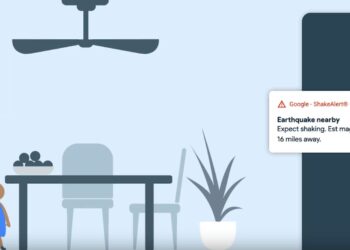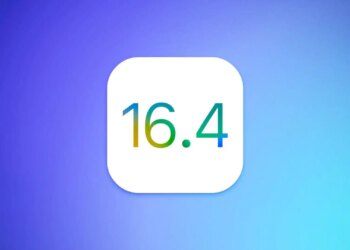AirPods Pro, yeni bir tasarıma ve daha yüksek bir fiyat etiketine sahip, ancak AirPods eşleştirme işlemi Apple’ın diğer kablosuz kulaklıklarıyla aynı şekilde yapılıyor. İster bir iPhone’a ister başka bir cihaza bağlıyor olun, AirPods eşleştirme modunu açmak ve kulaklıkları bağlamak çok kolay.
Müzik, film, mesaj ve daha fazlasını dinleyebilirsiniz. Uyumlu cihazlarla telefon aramaları ve FaceTime aramaları yapmak ve cevaplamak için AirPod’larınızı kullanabilirsiniz. AirPod’larınızı bir Apple aygıtıyla kurduktan sonra diğer Apple aygıtlarınıza otomatik olarak bağlanır.

Airpods eşleştirme (iPhone)
AirPods Pro’yu iPhone’unuzla eşleştirmek için, şarj kutusunu kilidi açık akıllı telefonunuzun yakınına getirin. Kasanın kapağını açın, ekranınızda bir kurulum iletişim kutusu belirecek. AirPods Pro’yu iPhone’unuza bağlamaya hazır olduğunuzda “Bağlan” düğmesine tıklayın.

Birkaç saniye sonra AirPods Pro, iPhone’unuzla eşleşecek. Karşınıza çıkan mesajda, kulaklığın gürültü engelleme gibi bazı yeni özelliklerinin nasıl çalıştığı üç farklı ekranda açıklanacak. Kurulum işlemi sırasında, Siri’nin iPhone’unuzun kilidini açmadan AirPods Pro aracılığıyla gelen mesajları okumasını isteyip istemediğiniz sorulur. Bu, iOS 13.2 ve sonraki sürümlerde kullanılabilir bir özelliktir. Özelliği etkinleştirmek için “Mesajları Siri ile Seslendir” düğmesine tıklayın. Etkinleştirmek istemiyorsanız, “Şimdi Değil” düğmesine tıklayın. İstediğiniz zaman AirPods Pro’nun ayarlarına gidebilir ve bu özelliği etkinleştirebilirsiniz.

Kurulum işleminden çıkmak için “Bitti” düğmesine tıklayın. Cihazınızda iCloud’u yapılandırdıysanız, AirPods Pro’nun eşleştirmesi diğer Apple cihazlarınızla da paylaşılır. Bu, kulaklıkların iPad’ler, Mac’ler ve desteklenen diğer cihazlarla sizin herhangi bir ek çalışma yapmanıza gerek kalmadan otomatik olarak çalışmasını sağlar.
AirPods eşleştirme (Android, Windows, Mac ve daha fazlası)

Başlamak için AirPod’ların şarj kutusunun içinde olduğundan emin olun. Ardından, kapağı açın. Kasayı yana çevirin ve arkadaki düğmeyi arayın. İşlem, bir USB flash sürücüye benzer, ancak kurulum düğmesine basılı tutulması yeterli. AirPods Pro, şarj kutusunun kapağı kapanana kadar eşleştirme modunda kalır.

AirPods’unuzu başka bir cihazla zaten eşleştirdiyseniz, “AirPods Pro” listesini bulmak ve bağlamak için diğer cihazınızdaki Bluetooth menüsünü kullanabilirsiniz. Bunun yanı sıra, Windows 11 Bluetooth etkinleştirme yollarını merak ediyorsanız, “Windows 11 Bluetooth açma” kılavuzumuza göz atabilirsiniz.